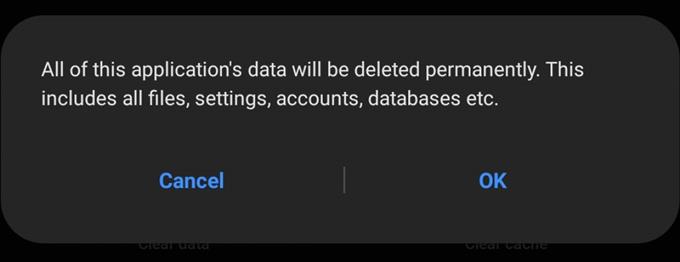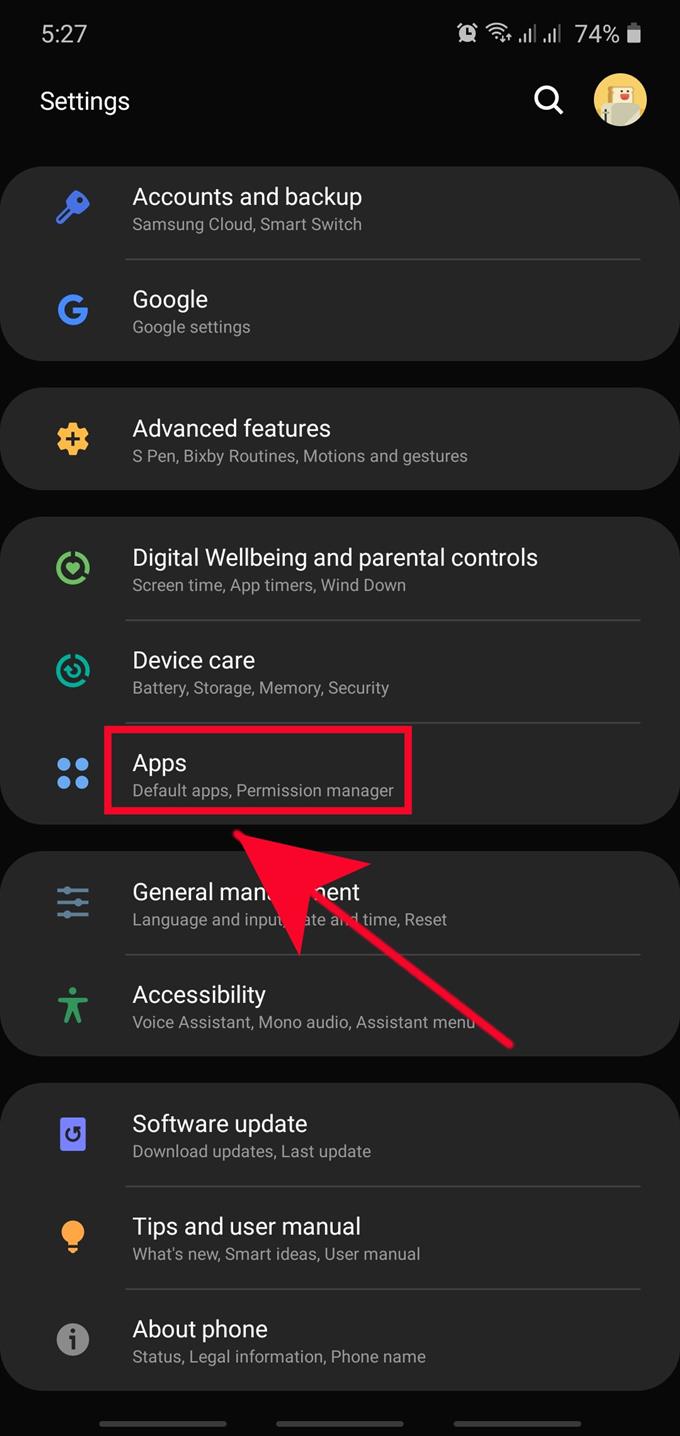특정 앱에 문제가 있습니까? 아마도 당신에게 계속 충돌합니까? 글쎄, 당신이해야 할 일은 캐시와 데이터를 지우는 두 가지 작업을 수행하여 삼성에서 직접 해당 앱을 처리하는 것입니다..
앱이나 데이터를 지우면 앱을 다시 설치할 필요가 없습니다. 일반적으로 데이터 지우기 옵션을 시도하기 전에 먼저 앱 캐시를 지우려고합니다. 두 번째 옵션은 캐시를 지워도 문제 해결에 도움이되지 않는 경우 수행됩니다.
이 가이드는 앱 캐시 및 데이터를 지우는 방법을 보여줍니다..
Samsung에서 앱 캐시 삭제
소요 시간 : 2 분.
이 문제 해결 단계는 캐시에서 발생하는 버그를 정리합니다. 기본적으로 해당 앱의 성능이 저하 될 수있는 잔여 파일을 지 웁니다. 방법에 대해서는 아래 단계를 따르십시오..
- 설정 앱 열기.
찾을 수 있습니다 설정 의 앱 홈 화면 또는 앱 트레이.

- 앱을 누릅니다.
아래로 스크롤하여 앱.

- 추가 옵션을 누릅니다 (선택 사항).
탭 3 점 오른쪽 상단에.

- 시스템 앱 표시를 선택하십시오..
찾고있는 앱이 타사 앱인 경우이 단계를 수행하지 않아도됩니다. 그러나 핵심, 기본 또는 시스템 앱에서 작업하는 경우해야합니다. 3 단계 & 4.

- 앱을 선택하세요.
지우려는 앱을 찾아서 누릅니다..
- 저장 용량 탭.

- 캐시 지우기를 누릅니다..
찾기 캐시 지우기 하단에 탭.

앱 데이터 지우기
이 문제 해결 단계의 단계는 앱 캐시를 지우는 것과 유사하지만 Samsung에서 앱 데이터를 지우는 것은 앱을 공장 기본값으로 재설정하기 때문에 더욱 과감합니다. 이는 앱이 저장 한 모든 개인 데이터가 모두 삭제됨을 의미합니다. 로그인이 필요한 앱은 데이터를 지운 후 자격 증명을 요구하므로 계정과 사용자 이름을 적어 두어 확인하십시오..
게임 앱의 경우 데이터를 삭제 한 후 게임 진행이 손실 될 가능성이 높습니다. 게임 진행 상황을 원격 서버에 자동으로 저장하는 앱은 계정에 로그인 한 후 게임 진행 상황을 복구합니다.
앱 데이터를 지우는 방법은 다음과 같습니다.
- 열다 설정 앱.
- 꼭지 앱.
- 꼭지 더 많은 옵션 (선택 과목).
- 고르다 시스템 앱 표시.
- 앱을 선택하세요.
- 지우려는 앱을 찾아서 누릅니다..
- 꼭지 저장.
- 꼭지 데이터 지우기.
제안 된 수치 :
- Samsung Galaxy Lagging Issue (Android 10) 수정하는 방법
- Samsung Galaxy (Android 10)에서 Wi-Fi 문제를 해결하는 방법
- 멈추는 삼성 장치를 수정하는 방법 (Android 10)
- 삼성에서 전화 번호를 차단하는 방법 (Android 10)